Compressore video veloce e semplice
Quindi, il servizio è gratuito per file fino a 500 MB ciascuno e puoi avviare tutti i progetti che desideri senza registrarti.
Ultimo ma non meno importante, è completamente intuitivo e automatizzato. Non devi scegliere il tasso di compressione e decidere cosa sei disposto a sacrificare:dimensioni o qualità. I nostri algoritmi selezionano la tariffa migliore in base alle peculiarità della registrazione. Ad esempio, se registri un albero con foglie e molto movimento, la compressione non sarebbe così grande. Il rapporto di compressione, tuttavia, può essere piuttosto impressionante se hai scene video quasi statiche.
Se desideri controllare questo parametro, puoi usufruire della nostra app di compressione video per iPhone.
Per ora, vediamo come utilizzare un compressore video mp4 online.
-
Importa un video nello strumento
Apri il compressore video di Clideo in qualsiasi browser. Come abbiamo già detto, è un servizio, non un software, quindi assicurati che la tua connessione Internet sia veloce e stabile.
Premi il pulsante "Scegli file" per caricare una registrazione dal tuo dispositivo. Puoi anche trascinare e rilasciare il tuo video. Un'altra opzione:richiama il menu a discesa sullo stesso pulsante e importa un video da Google Drive o Dropbox.
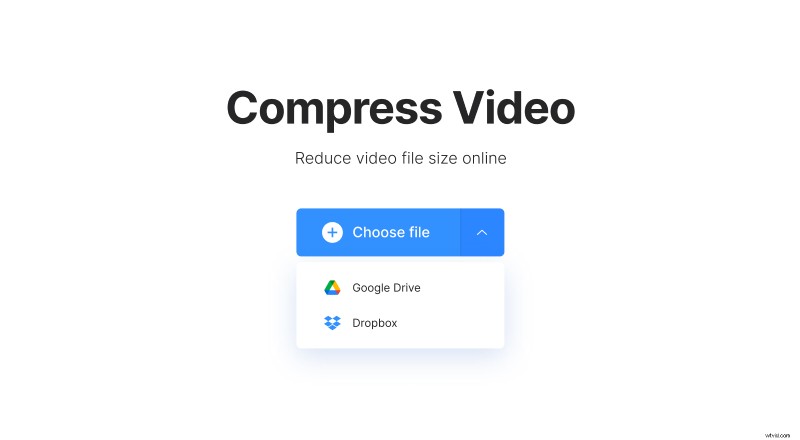
Una volta caricato il file nello strumento, verrà elaborato immediatamente. Sii paziente, poiché potrebbe volerci del tempo a seconda del tuo video.
-
Rivedi e salva il risultato
Verrai trasferito alla schermata finale con il video compresso. Sopra il lettore, vedrai il tasso di compressione, le dimensioni dei file vecchi e nuovi. Se non vuoi che il tuo video abbia una minuscola filigrana, passa a Clideo Pro.
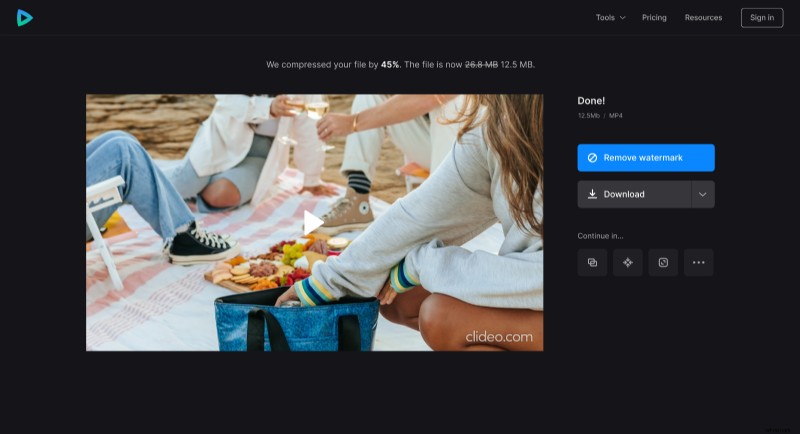
Non appena sei soddisfatto del risultato, salvalo sul tuo dispositivo o account di archiviazione cloud.
